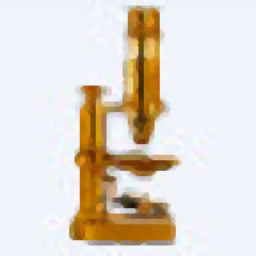
ImageJ(图像分析软件)
v1.53t 官方版- 介绍说明
- 下载地址
- 精品推荐
- 相关软件
- 网友评论
ImageJ提供绘图和图像编辑功能,可以直接在软件上使用绘图工具创建新的图像,也可以对图像调整颜色,设置锐化参数,设置对比度,添加降噪,也可以减去图像背景,各种操作都直接在主程序菜单上找到相关的工具,并且会显示详细的文字说明,让用户在处理图像的时候获得更多帮助,这款软件功能界面都是比较简单的,基础的图像工具,图像分析工具使用都非常简单,无论是编辑图像还是增强图像都可以在ImageJ软件找到适合的工具,需要就下载吧!

软件功能
1、选择:
创建矩形、椭圆形或不规则区域选择。创建线和点选择。编辑选择并使用魔杖工具自动创建它们。绘制、填充、清除、过滤或测量选择。保存选择并将其传输到其他图像。
2、图像增强:
支持 8 位灰度和 RGB 彩色图像的平滑、锐化、边缘检测、中值滤波和阈值处理。交互式调整 8、16 和 32 位图像的亮度和对比度。
3、几何运算:
裁剪、缩放、调整大小和旋转。垂直或水平翻转。
4、分析:
测量所选区域或整个图像的面积、平均值、标准差、最小值和最大值。测量长度和角度。使用现实世界的测量单位,例如毫米。使用密度标准进行校准。生成直方图和剖面图。
5、编辑:
剪切、复制或粘贴图像或选区。使用 AND、OR、XOR 或“混合”模式进行粘贴。向图像添加文本、箭头、矩形、椭圆形或多边形。
6、颜色处理:
将 32 位彩色图像拆分为 RGB 或 HSV 分量。将 8 位组件合并为彩色图像。将 RGB 图像转换为 8 位索引颜色。将伪调色板应用于灰度图像。
7、堆栈:
在单个窗口中显示相关图像的“堆栈”。使用单个命令处理整个堆栈。以堆栈形式打开图像文件夹。将堆栈另存为多图像 TIFF 文件。
软件特色
1、到处运行:
ImageJ 是用 Java 编写的,这使得它可以在 Linux、Mac OS X 和 Windows 上以 32 位和 64 位模式运行。
2、开源:
ImageJ 及其 Java 源代码 可免费获取并属于 公共领域。无需许可证。
3、用户社区:
ImageJ 拥有庞大且知识渊博的全球用户社区。超过 1700 名用户和开发人员订阅了 ImageJ 邮件列表。
4、宏:
使用宏自动执行任务并创建自定义工具 。使用命令记录器生成宏代码 并使用 宏调试器对其进行调试。 ImageJ 网站上 提供了300 多个宏 。
5、插件:
通过使用 ImageJ 的内置文本编辑器和 Java 编译器开发插件来扩展 ImageJ。超过 500 个插件可供使用。
6、工具包:
使用 ImageJ 作为图像处理工具包(类库)来开发 applet、servlet或应用程序。
7、速度:
ImageJ 是世界上最快的纯 Java 图像处理程序。它可以在 0.1 秒内过滤 2048x2048 图像 ( * )。那就是每秒 4000 万像素!
8、数据类型:
8 位灰度或索引颜色、16 位无符号整数、32 位浮点和 RGB 颜色。
9、文件格式:
打开所有支持的数据类型并将其保存为 TIFF(未压缩)或原始数据。打开并保存 GIF、JPEG、BMP、PNG、PGM、FITS 和 ASCII。打开 DICOM。使用 URL 打开 TIFF、GIF、JPEG、DICOM 和原始数据。使用插件打开和保存许多其他格式 。
10、图片显示:
提供了用于缩放(1:32 至 32:1)和滚动图像的工具。所有分析和处理功能都可以在任何放大倍数下工作。
使用方法
斑点印迹分析
ImageJ 中有两种用于分析斑点印迹的内置方法。第一种是将每一行视为水平“泳道”,并使用 ImageJ 的凝胶分析功能。第二种是减去背景并测量每个点的综合密度。
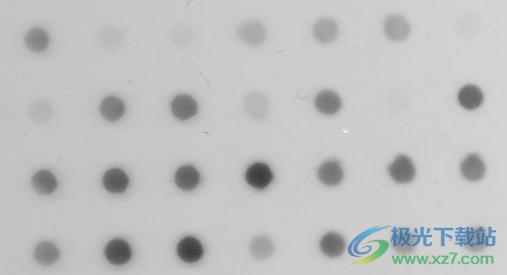
图 1.原始斑点印迹。
此点印迹图像可在ImageJ 1.33 或更高版本的“ 文件/打开样本”菜单中找到。
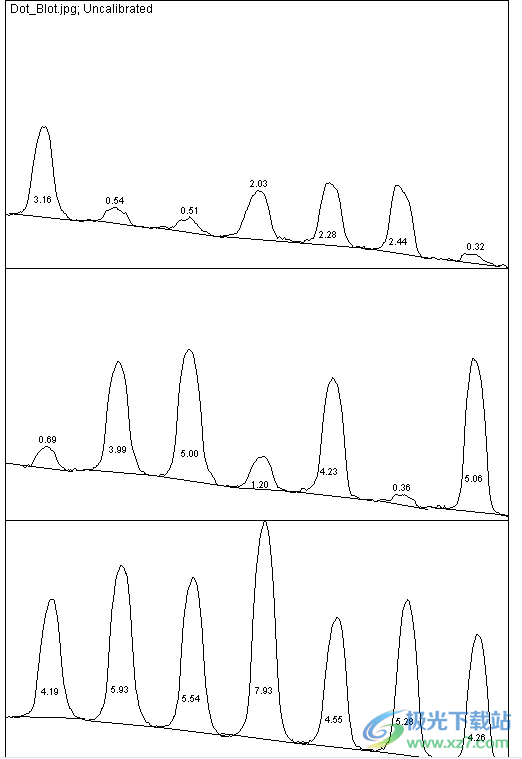
图 2.剖面图。
这就是当您将斑点印迹中的每一行视为水平“泳道”并使用 ImageJ 手册中的凝胶分析程序时得到的结果。每个峰上的数字是相应点的大小占所有点总大小的百分比。启用“分析/凝胶/凝胶分析仪选项”对话框中的“反转峰”以避免出现颠倒的峰。
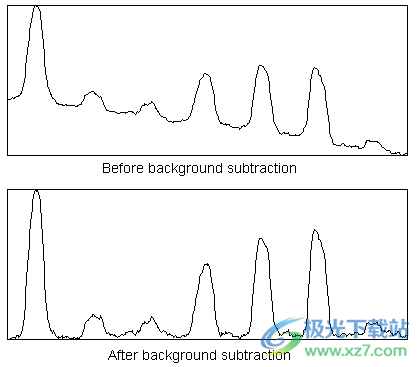
图 3.第一行的剖面图。
在第二种方法中,您可以通过绘制每个点的轮廓并使用“分析/测量” 命令来测量每个点的集成密度。此方法通常需要对图像进行背景校正,这可以使用“ 处理/减去背景”命令来完成。图 3 包含使用“减去背景” 命令并将滚球半径设置为 25 像素 进行背景校正之前和之后第一行点的轮廓图(分析/绘制轮廓)。
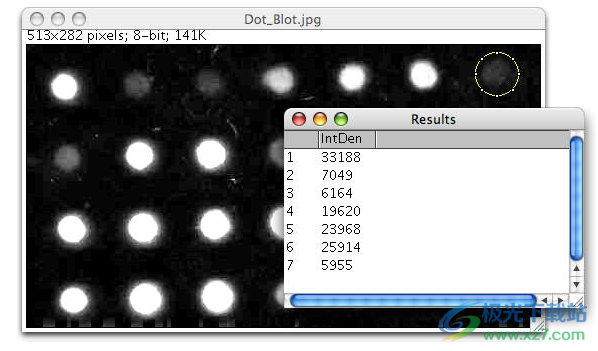
图 4.圆形选择和集成密度测量。
校正背景后,在“分析/设置测量”中启用“综合密度” ,创建一个圆形选区,将其拖动到第一个点上,按“m”(分析/测量),然后对其他 27 个点重复此操作。注意到图像现在有黑色背景了吗?它被反转(编辑/反转),因此背景像素值接近零,这是正确计算积分密度所必需的。您可以反转查找表(Image/Lookup Tables/Invert LUT)以恢复图像的原始外观。编辑/选项/图像中的“使用反转查找表”选项将反转像素数据并反转查找表。

图 5.使用图 (A) 和积分密度 (B) 得到的结果。
此电子表格中的第一列包含使用rsb.info.nih.gov/ij/docs/menus/analyze.html#gels 上的凝胶分析程序测量的 28 个点的积分密度(占总数的百分比) 。第二个包含通过使用 “处理/减去背景”进行背景校正、在“分析/设置测量”中选择“积分密度” ,然后使用圆形选择测量 28 个点中的每一个而获得的结果。
您还可以使用 Bob Dougherty 的 MicroArray Profile 插件以及 Gilles Carpentier 的ImageJ 点印迹分析仪工具集来分析点印迹和微阵列,这些工具集可在 ImageJ 网站的 Macros/toolsets 文件夹中找到 ,并记录在 image.bio.methods.free.fr /dotblot.html
FFT 滤波
这是您可以使用 fft 过滤的妙用之一。激光扫描共焦显微镜沿 X 轴扫描。如果激光器中存在噪声,那么这在相邻的 X 轴扫描中表现得最为明显。过滤交替 X 轴强度的频率可以清理图像。
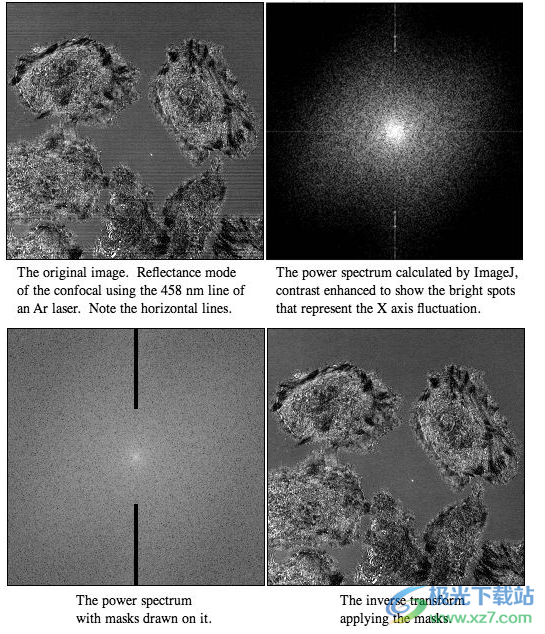
Gilles Carpentier 从该合成图像中提取了原始 256x256 图像,并尝试重现结果。他还提供了几个用于消除水平条纹的宏。
图像处理工具包也在 photoshop 中执行此操作。
示例由阿尔伯特·爱因斯坦医学院分析成像设施的 Michael Cammer 提供。
测量 DNA 轮廓长度
这是如何测量使用原子力显微镜 (AFM) 获取的图像上 DNA 轮廓长度的示例。它需要 ImageJ 1.30 或更高版本。
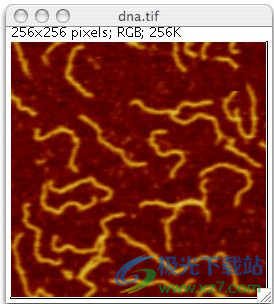
图 1.沉积在云母上的 538 bp DNA 片段的 AFM 图像。
在此示例中,我们测量右下角 DNA 轮廓的长度。图像的视场宽度为500nm。该图像来自 M. Lysetska 等人,“UV 光损伤的 DNA 及其与人类复制蛋白 A 的相互作用:原子力显微镜研究”,Nucleic Acids Research,2002 年,第 1 卷。30,第 12 号 2686-2691 (nar.oupjournals.org/cgi/content/full/30/12/2686 ),经许可使用。
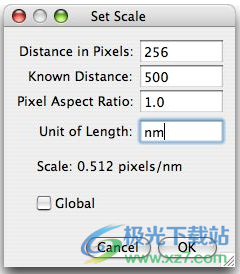
图 2.设置比例对话框。
使用“分析/设置比例”对话框定义空间比例。在“距离(像素)”字段中输入图像宽度,在“已知距离”字段中输入字段宽度,输入“nm”作为“长度单位”,然后单击“确定”。

图 3.缩放和空间校准图像。
使用放大镜工具放大要测量的 DNA 轮廓,在本例中为图像右下角的轮廓。要缩小,请右键单击或按住 Alt 键单击放大镜工具。

图 4. ImageJ 工具栏,其中选择了分段线工具。
这是 ImageJ 工具栏。使用分段线工具(左起第六个工具)勾勒出 DNA 轮廓。工具栏右端的三个工具是 工具宏。

图 5.选定的 DNA 轮廓。
使用分段线工具创建勾勒出 DNA 轮廓的线选择。要完成轮廓绘制,请右键单击、双击或单击起点处的框。可以通过单击并沿着轮廓拖动黑色和白色的小“手柄”来调整线条选择。
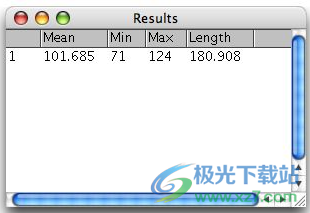
图 6.结果表。
最后,使用分析/测量命令测量 DNA 轮廓的长度,在本例中为 181nm。通过右键单击“结果”窗口,从弹出菜单中选择“全部复制”,切换到电子表格程序,然后粘贴,可以将测量结果传输到电子表格。
更新日志
1.53t 2022 年 8 月 24 日
感谢 Michael Schmid,分析>工具>分析线图 命令得到了极大的增强:
适用于所有图像类型。
空间校准读取正确。
读取每个 x 值(以像素为单位)的值。
未经校准,这些值是像素坐标,而不是像素坐标 + 0.5。
尝试遵循曲线,即使曲线相互交叉。
绘制(并列出)不同的曲线作为不同的数据集。
尊重非矩形选择而不是删除它们。
即使没有选择或任何编辑,也能产生一些可用的输出。
感谢 Thomas Laurent,String.format() 宏函数现在接受可变数量的数字参数。
感谢 Stein Rorvik,如果源是使用File>Import>Image Sequence或 File>Import>Stack from List 创建的虚拟堆栈,则Image>Stacks>Tools>Reduce命令会生成虚拟堆栈。
感谢 Nicolas De Francesco,图像>颜色>反转 LUT 命令(由“通道”工具使用)可用于非线性 LUT。
感谢 Volko Straub, 在对 32 位堆栈进行“平均”投影时, Image>Stacks>Z project命令会忽略 NaN。
感谢“Danielle_Z”,ImageJ 现在可以打开压缩的 BMP 图像。
感谢 Philippe Carl,单击“显示全部”时,不再在 Windows 上启用 ROI 管理器的“标签”复选框,并且在按住 Shift 或 Alt 键修改后,ROI 现在会在 ROI 管理器中自动更新。
感谢 Dennis Chang 和 Michael Schmid,添加了 is("FFT") 宏函数。
感谢 'Leonicolash' 和 Volker Backer,修复了导致 Table.sort() 宏函数在使用 saveAs("Results", path) 后失败的错误。
感谢 Daniel Leswasserman,修复了有时导致“文件”>“导入”>“图像序列”对话框的“目录:”字段太宽的错误。
感谢 Michael Schmid,修复了导致 Roi.getImageID() 方法抛出 NullPointerException 的错误。
修复了导致示例图像无法在使用 Java 1.8.0_172 的 Windows 10 上打开的错误。
感谢 Christophe Leterrier,修复了导致多通道图像的 32 位到 16 位转换无法按预期工作的错误。
感谢 Stein Rorvik,修复了导致“ 文件”>“导入”>“从列表堆栈”命令不保留 EXIF 数据的错误。
感谢 Stein Rorvik,修复了与使用覆盖层缩放堆栈相关的几个错误。
感谢 Fred Damen,修复了导致单点选择的 getStatistics().mean 值不正确的 1.52u 回归。
感谢 Mark Hiner,修复了有时会导致行选择范围太大的 1.53h 回归。
下载地址
- Pc版
ImageJ(图像分析软件) v1.53t 官方版
本类排名
本类推荐
装机必备
换一批- 聊天
- qq电脑版
- 微信电脑版
- yy语音
- skype
- 视频
- 腾讯视频
- 爱奇艺
- 优酷视频
- 芒果tv
- 剪辑
- 爱剪辑
- 剪映
- 会声会影
- adobe premiere
- 音乐
- qq音乐
- 网易云音乐
- 酷狗音乐
- 酷我音乐
- 浏览器
- 360浏览器
- 谷歌浏览器
- 火狐浏览器
- ie浏览器
- 办公
- 钉钉
- 企业微信
- wps
- office
- 输入法
- 搜狗输入法
- qq输入法
- 五笔输入法
- 讯飞输入法
- 压缩
- 360压缩
- winrar
- winzip
- 7z解压软件
- 翻译
- 谷歌翻译
- 百度翻译
- 金山翻译
- 英译汉软件
- 杀毒
- 360杀毒
- 360安全卫士
- 火绒软件
- 腾讯电脑管家
- p图
- 美图秀秀
- photoshop
- 光影魔术手
- lightroom
- 编程
- python
- c语言软件
- java开发工具
- vc6.0
- 网盘
- 百度网盘
- 阿里云盘
- 115网盘
- 天翼云盘
- 下载
- 迅雷
- qq旋风
- 电驴
- utorrent
- 证券
- 华泰证券
- 广发证券
- 方正证券
- 西南证券
- 邮箱
- qq邮箱
- outlook
- 阿里邮箱
- icloud
- 驱动
- 驱动精灵
- 驱动人生
- 网卡驱动
- 打印机驱动


































网友评论